Artikelnummer: 000124391
Opstarten vanaf cd- of dvd-optie inschakelen met ingeschakelde UEFI-opstartmodus
Samenvatting: Informatie over het inschakelen van opstarten vanaf cd of dvd in het Unified Extensible Firmware Interface (UEFI) BIOS met de UEFI-opstartmodus ingeschakeld. Volg de onderstaande instructies om het optische station toe te voegen aan de opstartlijst wanneer uw UEFI BIOS-computer niet kan opstarten naar dvd of cd. ...
Article content
Instructies
OPMERKING: Unified Extensible Firmware Interface (UEFI) vervangt de legacy BIOS-firmware-interface. Zie De Unified Extensible Firmware Interface Wiki
 voor meer informatie.
voor meer informatie.
 voor meer informatie.
voor meer informatie.
Deze informatie is van toepassing op computers met de onderstaande specificaties en instellingen:
- Windows 11, Windows 10, Windows 8.1 of Windows 8 computer met opstartmodus ingesteld op UEFI
- Computers met een optisch station zoals cd, dvd of Blu-ray
OPMERKING: Raadpleeg voor instructies voor het opstarten vanaf USB het Dell Knowledge Base-artikel Het Dell Recovery and Restore USB-station maken en gebruiken.
De dvd-opstartoptie handmatig aan het BIOS toevoegen
OPMERKING: Raadpleeg het Dell Knowledge Base-artikel Access UEFI (BIOS) System Setup from Windows on your Dell Computer for another way to access the BIOS from within Windows.
OPMERKING: Het bios op uw computer wordt mogelijk niet hetzelfde weergegeven als de afbeeldingen in dit artikel. Elke Dell computer heeft een BIOS dat specifiek is voor zijn behoeften en ze worden allemaal regelmatig bijgewerkt.
Vouw de onderstaande gedeelten uit op basis van het BIOS-type van uw computer.
Volg de onderstaande stappen:
OPMERKING: Selecteer in het veld File System List de optie met "CD" aan het einde.
Voorbeeld: "PciRoot (0x0)/Pci (0x1F, 0x2)/Sata(0x3, 0x0, 0x0)/CD"
Voorbeeld: "PciRoot (0x0)/Pci (0x1F, 0x2)/Sata(0x3, 0x0, 0x0)/CD"
- Tik op de F2-toets in het scherm met het Dell logo om naar System Setup of BIOS te gaan.
- Klik in het linkerdeelvenster op Opstartconfiguratie.
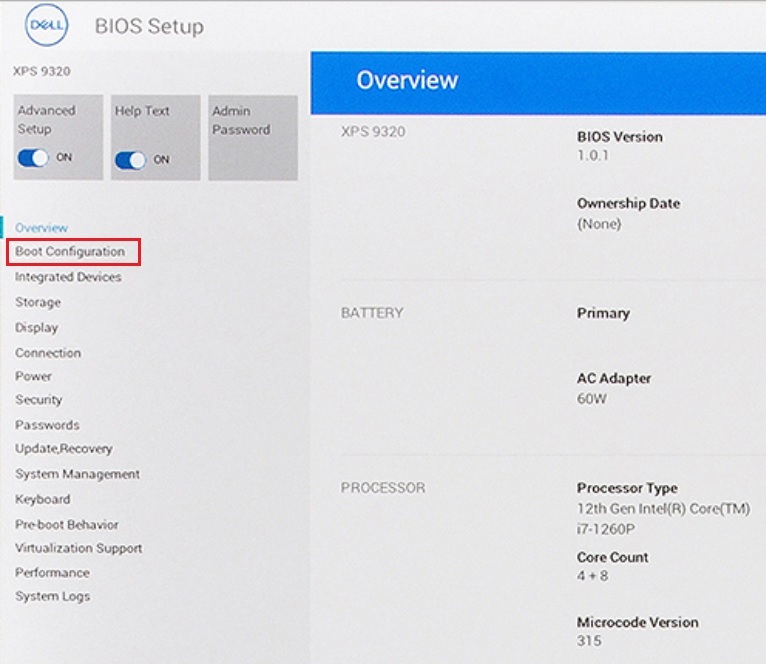
Afbeelding 1: Opstartconfiguratie in het linkerdeelvenster van UEFI BIOS - Scrol omlaag om de instelling Secure Boot weer te geven.
- Zorg ervoor dat Beveiligd opstarten is ingesteld op UIT. (Zie afbeelding 2 [alleen Engels])
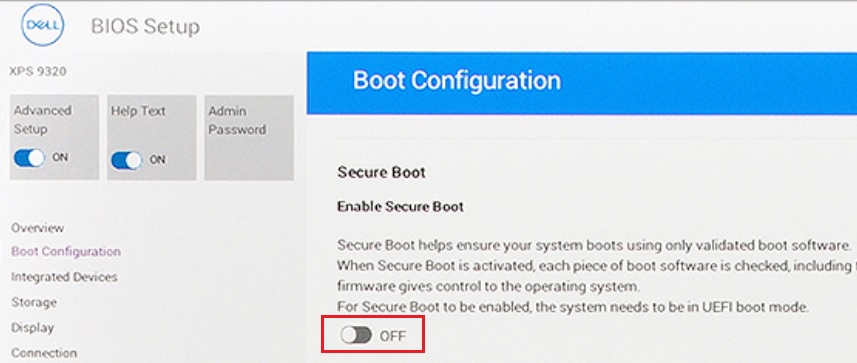
Afbeelding 2: Veilig opstarten uit - Blader omhoog naar het gedeelte Opstartvolgorde en klik op Add Boot Option. (Zie afbeelding 3 [alleen Engels])
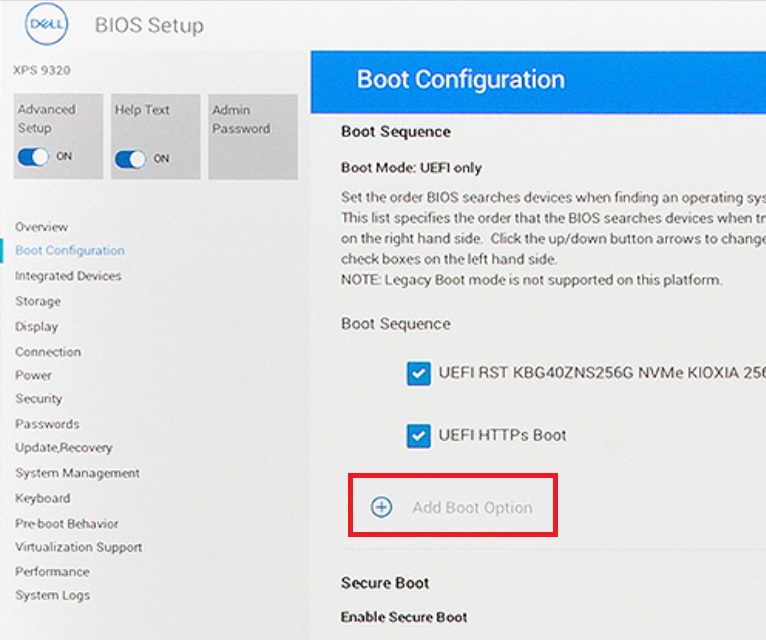
Afbeelding 3: Opstartoptie toevoegen - Er wordt een nieuw venster weergegeven met lege opstartopties.
- Klik op Bladeren naar bestand.
- Selecteer de map device → → in de lijst.
- PciRoot. ESP. Bijvoorbeeld : EFI\Boot\bootx64.efi
- Klik op OK.
- Typ cd/dvd/cd-rw-station in het veld Boot Option Name .
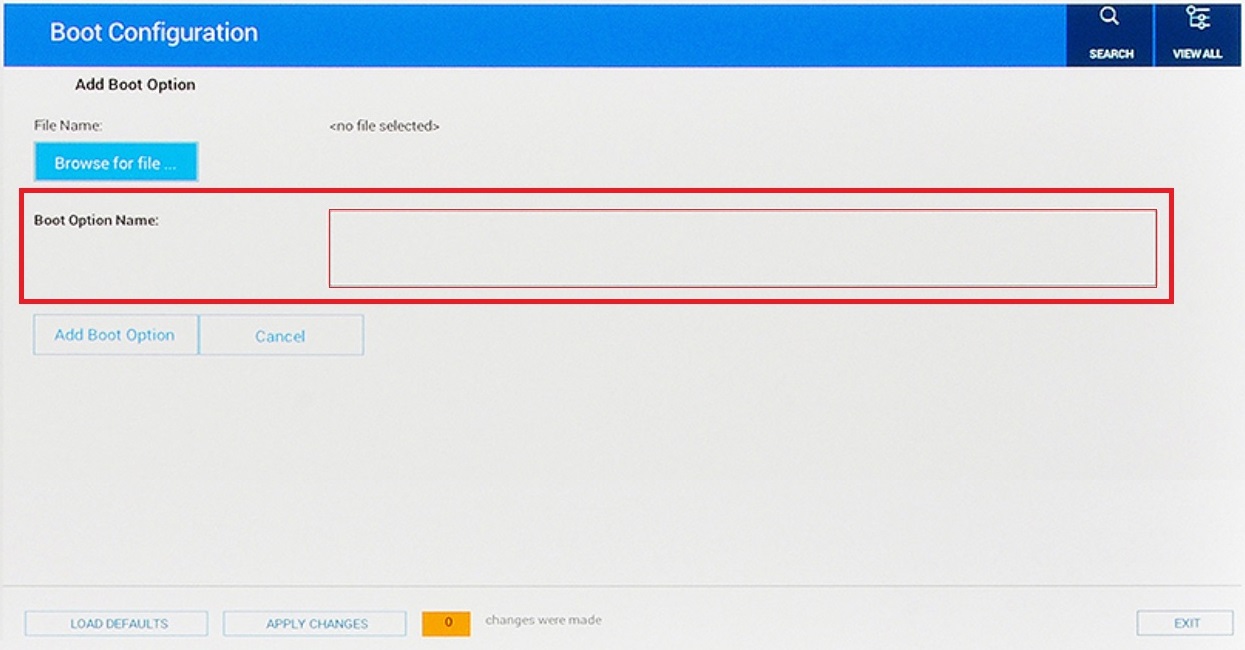
Afbeelding 4: Naam opstartoptie toevoegen- Laat het veld File Name (Bestandsnaam) leeg.
- Klik op OK.
OPMERKING: Als de optie voor cd/dvd/cd-rw-station niet aanwezig is, detecteert de computerhardware het station niet. Probeer het station waar mogelijk fysiek opnieuw te plaatsen of om te wisselen met de schijf van een andere computer om uit te sluiten dat de schijf de oorzaak is van een storing.
- Klik op Exit.
- De computer wordt opnieuw opgestart.
OPMERKING: Als u een bericht op het scherm ziet om op een willekeurige toets te drukken om vanaf cd/dvd op te starten, drukt u op een willekeurige toets om verder te gaan.
- Tik op de F12-toets bij het opstarten voor het opstartmenu. De dvd-optie staat onder UEFI.
De dvd-opstartoptie handmatig toevoegen in de Dell Phoenix BIOS-instellingen.
Volg de onderstaande stappen:
- De opstartmodus moet worden geselecteerd als UEFI (niet legacy).
- Beveiligd opstarten moet zijn ingesteld op Uit
OPMERKING: Als de computer niet is ingesteld op opstarten naar UEFI, wijzigt u deze in het BIOS (F2) tijdens het opstarten of vanuit het eenmalige opstartmenu (F12).
- Ga in het BIOS naar het tabblad Opstarten en selecteer Opstartoptie toevoegen. (zie Afbeelding 5 [alleen Engels])
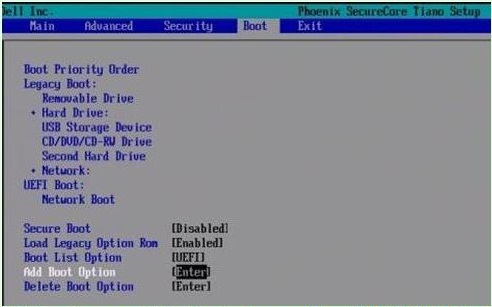
Afbeelding 5: Opstartoptie toevoegen - Er wordt een nieuw venster weergegeven met de naam van de 'lege' opstartoptie. (zie Afbeelding 6 [alleen Engels])
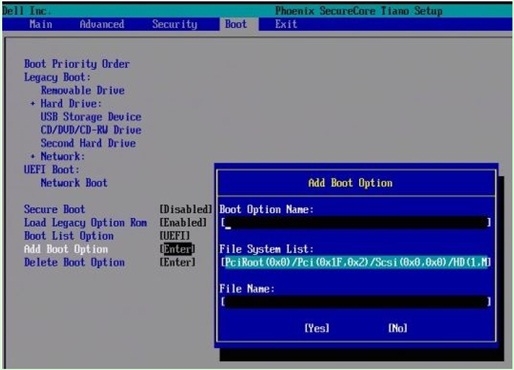
Afbeelding 6: Velden Opstartoptie toevoegen - Geef het opstartstation de naam CD/DVD/CD-RW-station
OPMERKING: Selecteer in het veld File System List de optie met "CD" aan het einde.
Voorbeeld: "PciRoot (0x0)/Pci (0x1F, 0x2)/Sata(0x3, 0x0, 0x0)/CD"- Laat het veld File Name (Bestandsnaam) leeg.
- Selecteer NU met tabtoets YES en druk op ENTER.
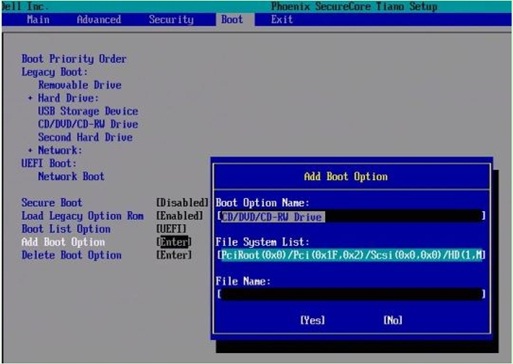
Afbeelding 7: Velden Opstartoptie toevoegenOPMERKING: Als de optie voor cd/dvd/cd-rw-station niet aanwezig is, detecteert de computerhardware het station niet. Probeer het station waar mogelijk fysiek opnieuw te plaatsen of om te wisselen met een ander computerstation om uit te sluiten dat de schijf de oorzaak is van een storing. - Druk op F10 om de instellingen op te slaan en opnieuw op te starten.
- De computer wordt opnieuw opgestart.
-
Druk op F12 bij het opstarten voor het opstartmenu. De dvd-optie staat onder UEFI.
OPMERKING: Als u een bericht op het scherm ziet om op een willekeurige toets te drukken om vanaf cd/dvd op te starten, drukt u op een willekeurige toets om verder te gaan.
OPMERKING: Als u nog steeds niet kunt opstarten vanaf de windows-herinstallatie-cd of -dvd of als de cd of dvd beschadigd is. Ga naar de pagina Dell OS Recovery Tool om een Windows-herstel- of herinstallatieschijf voor uw computer te downloaden en te maken.
Extra informatie
Aanbevolen artikelen
Hier zijn enkele aanbevolen artikelen met betrekking tot dit onderwerp die voor u interessant kunnen zijn.
- Het Dell Recovery and Restore USB-station maken en gebruiken
- How Bootable Devices Work in UEFI Boot Mode (Het functioneren van opstartbare apparaten in UEFI-opstartmodus)
- Opstarten naar het menu Geavanceerde opstartopties in Windows 11 en Windows 10
- Nieuwere Dell systemen kunnen niet opstarten naar een intern opstartapparaat in legacy-opstartmodus
- Problemen met optische stationsherkenning in Windows oplossen
 Buiten de garantie? Geen probleem. Ga naar de Dell.com/support website en voer uw Dell servicetag in en bekijk onze aanbiedingen.
Buiten de garantie? Geen probleem. Ga naar de Dell.com/support website en voer uw Dell servicetag in en bekijk onze aanbiedingen.
OPMERKING: Aanbiedingen zijn alleen beschikbaar voor computerklanten in de VS, Canada, het VK,Frankrijk, Duitsland en China . Server en storage zijn niet van toepassing.
Artikeleigenschappen
Getroffen product
Desktops & All-in-Ones, Laptops
Datum laatst gepubliceerd
04 jan. 2024
Versie
15
Artikeltype
How To